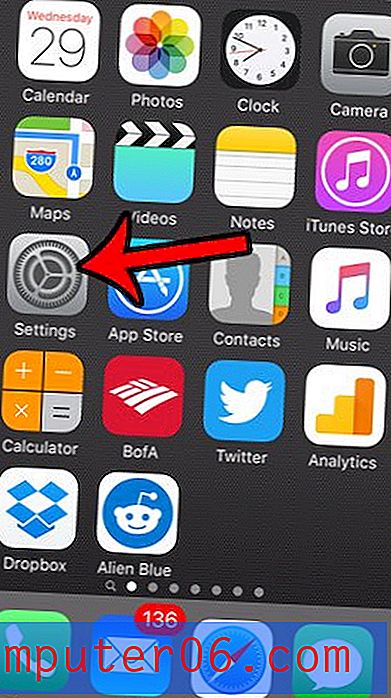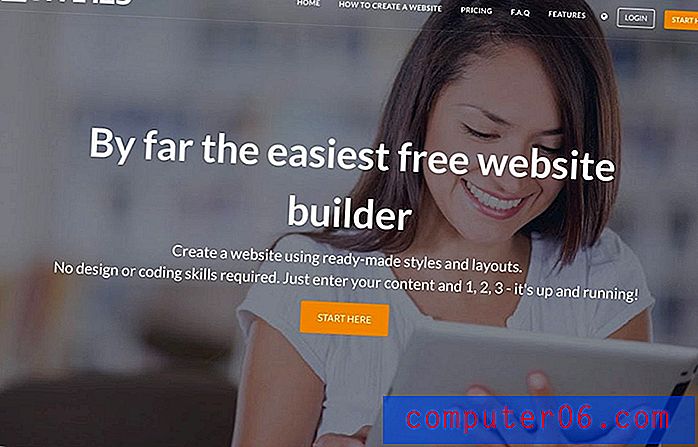Kuidas korrata Google'i arvutustabelite igal lehel ülemist rida
Mitme trükitud lehega arvutustabelid on väga levinud, kui tegemist on suurte andmemahtudega. Ja kuigi need andmed on sageli väga olulised, võib arvutustabeli suurus muutuda probleemiks, kuna lugejad näevad vaeva mõistmaks, millised veerud milliseid andmeid sisaldavad.
Õnneks on selle lahendamiseks üks viis, kui prindite päiserea Google'i arvutustabelite iga lehe ülaossa. Levinud arvutustabeli struktuur hõlmab selle veeru sisu tuvastamise teabe paigutamist esimesse ritta, nii et selle kordamine igal lehel tagab, et sekundaarsetel ja muudel lehtedel olevat teavet on pisut lihtsam tuvastada.
Kuidas printida ülemine rida Google'i arvutustabelite igal lehel
Selle artikli toimingud viidi läbi Google Chrome'is rakenduse brauseripõhises versioonis. Selle juhendi valmimise tulemuseks on arvutustabel, kus ülemist rida korratakse igal uuel prinditaval lehel.
1. samm: minge aadressile https://drive.google.com/drive/my-drive Google Drive'i ja avage arvutustabel, mille ülemise rea soovite printida igal lehel.
2. samm: klõpsake akna ülaosas vahekaarti Vaade .

3. samm: klõpsake suvandit Freeze ( külmutamine ), siis klõpsake suvandil 1 rida . Pange tähele, et see muudab ka arvutustabeli kuva arvutiekraanil, hoides seda ülemist rida lehe ülaosas, isegi alla kerides.
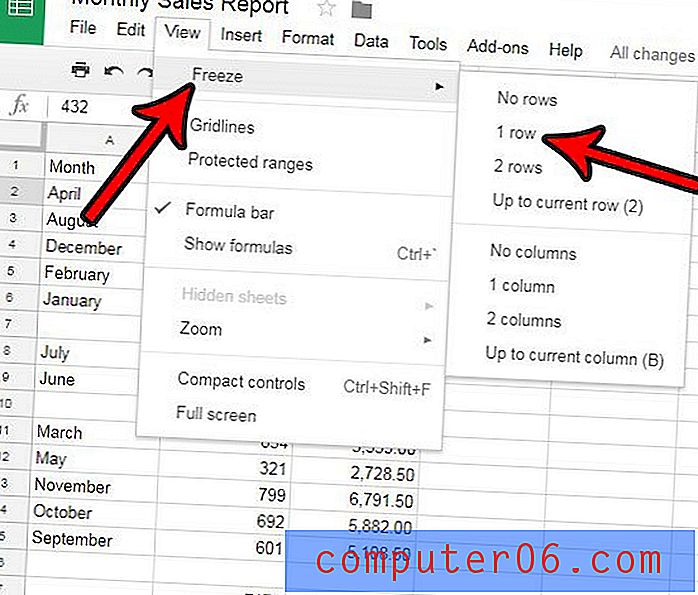
4. samm: klõpsake akna ülaosas vahekaarti Fail ja siis klõpsake suvandit Prindi .
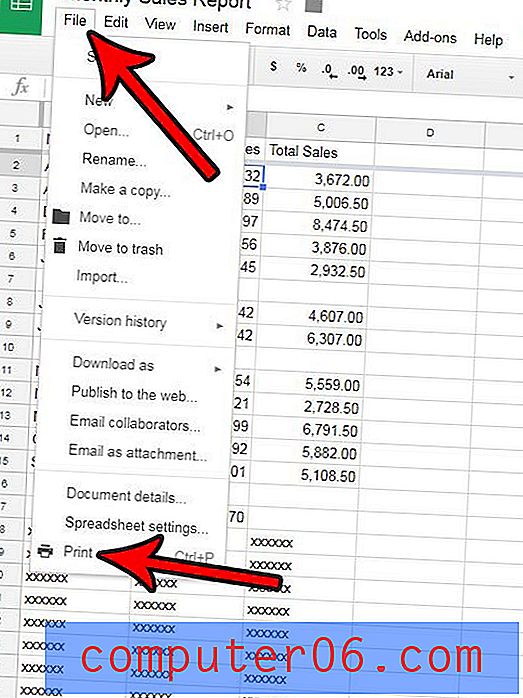
Kui kerite alla oma lehe teisele lehele, peaksite nägema, et arvutustabeli ülemine rida kordub selle lehe ülaosas.
Sama tulemuse saab ka Microsoft Excelis, kui kasutate seda programmi. Siit saate teada, kuidas Exceli igal lehel ülemist rida korrata ja kuidas oleks mitmelehelises arvutustabelis sisalduva teabe mõistmine teie vaatajaskonna jaoks pisut hõlpsam.